Pipedrive Integration: Zendesk
Zendesk ist eine Kundendienst-Lösung, die Support-, Vertriebs- und Customer Success-Teams beim Austausch mit ihren Kunden unterstützt.
Die App bietet je nach den Anforderungen Ihres Unternehmens eine Vielzahl von Produkten. Die Integration von Pipedrive mit Zendesk Support hilft Ihren Vertriebsmitarbeitern zu bestimmen, wen sie zu welchem Zeitpunkt kontaktieren müssen. Durch die Integration erhalten die Supportmitarbeiter außerdem weitere Informationen über ihre Kunden.

Einrichtung der Integration
In Pipedrive
- Um die Zendesk Integration in Ihrem Pipedrive Account einzurichten, folgen Sie diesem Link (oder gehen Sie zum Pipedrive Marketplace und suchen Sie nach Zendesk) und klicken Sie auf „Jetzt installieren“.

- Wählen Sie den Pipedrive Account, den Sie verknüpfen möchten. Klicken Sie anschließend auf „Zulassen und Installieren“.
- Sie werden auf eine neue Seite weitergeleitet. Geben Sie dort Ihre Zendesk-Domain ein und klicken Sie auf „Mit Zendesk authentifizieren“. Anschließend werden auf eine neue Seite weitergeleitet, um Pipedrive Zugriff auf Ihren Zendesk Account zu gewähren. Klicken Sie auf „Zulassen”.
- Wenn die Installation erfolgreich war, werden Sie zu Ihrem Pipedrive Account weitergeleitet.
In Zendesk
- Öffnen Sie die Pipedrive App-Seite auf Zendesk oder gehen Sie zum Zendesk Marketplace und suchen Sie nach „Pipedrive“, um die Installierung abzuschließen. Wenn Sie in der App-Liste sind, klicken Sie oben rechts auf „Installieren“.
- Wählen Sie im neuen Fenster den Zendesk Account, mit dem Sie die App verknüpfen möchten, und klicken Sie auf „Installieren“.
- Wenn Sie nicht in Ihrem Zendesk Account angemeldet sind, werden Sie auf eine neue Seite weitergeleitet, auf der Sie Ihre Anmeldedaten eingeben müssen. Andernfalls werden Sie zur Seite mit den Zendesk Support-Apps weitergeleitet.
- Überprüfen Sie die Details der Pipedrive App und klicken Sie auf „Installieren“. Pipedrive und Zendesk sind nun verknüpft und Ihr Account wurde verifiziert.
Synchronisierung von Pipedrive und Zendesk
Pipedrive
Konversationen werden über die E-Mail-Adresse des Kontakts synchronisiert und sind unter allen drei verknüpften Entitäten sichtbar: Deals, Kontakte und Organisationen.
Nach der Installierung wird die Zendesk Support Integration als Abschnitt auf der linken Seite Ihrer Detailansicht angezeigt.
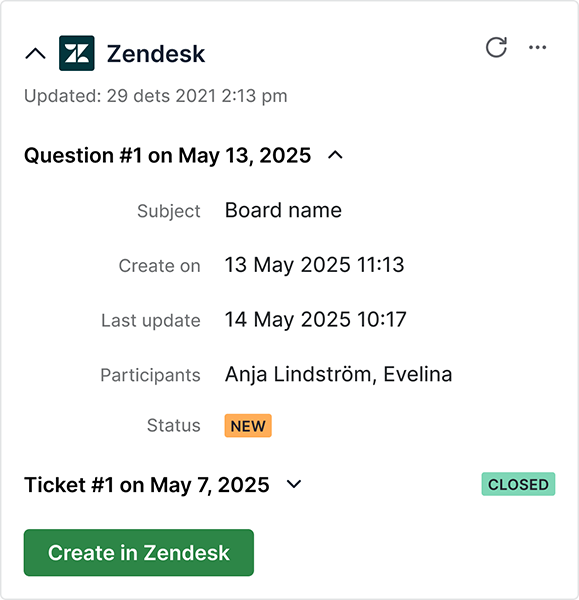
In diesem Abschnitt werden bis zu 20 Zendesk Tickets angezeigt. Der Status jedes Pipedrive-Tickets wird genau wie in Zendesk Support angezeigt. Um das jeweilige Ticket anzuzeigen, klicken Sie auf den „Betreff“, um zum Ticket in Zendesk weitergeleitet zu werden.
Wenn mit dem Kontakt keine Tickets verknüpft sind, weist die Integration Sie darauf hin.
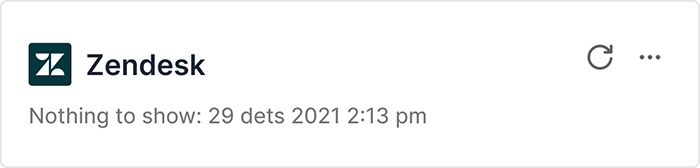
Zendesk Support
Das Pipedrive-Widget ist auf der rechten Seite der einzelnen Tickets verfügbar.
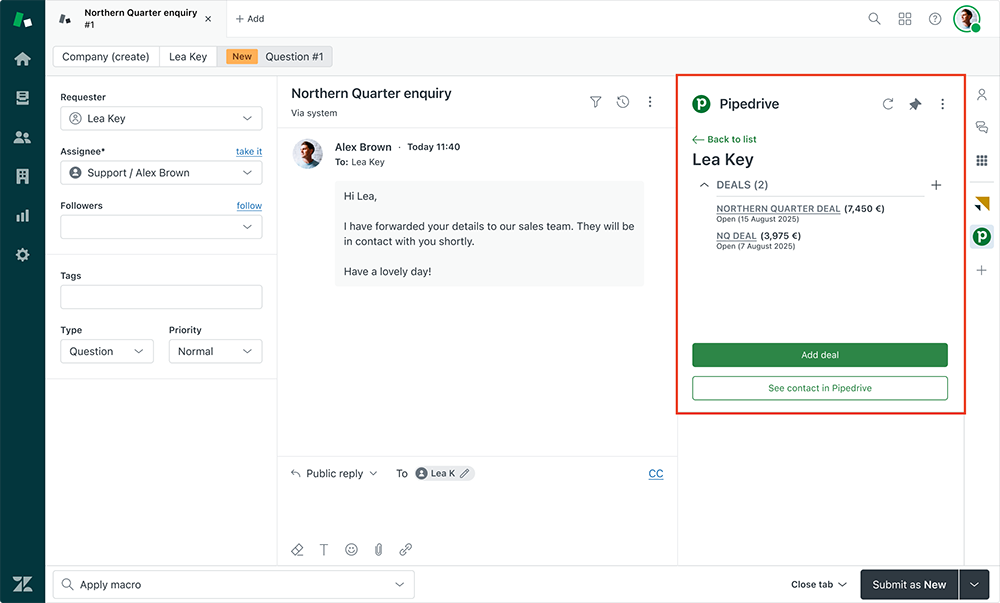
In diesem Widget wird den Nutzern von Zendesk Folgendes angezeigt:
- Titel und Status des Deals
- Wert und Währung des Deals
- Erstellungsdatum des Deals
Um den Deal in Pipedrive anzuzeigen, klicken Sie auf den Titel des Deal und für die Kontaktdaten klicken Sie auf die Schaltfläche „Kontakt in Pipedrive anzeigen“.
Wenn mit dem Zendesk-Kontakt keine Deals verknüpft sind, werden Sie vom Widget darauf hingewiesen.
Neues Zendesk-Ticket in Pipedrive
Für einen reibungsloseren Workflow können Sie Zendesk-Tickets direkt in der Detailansicht in Pipedrive erstellen. Klicken Sie dafür einfach auf den Button „In Zendesk erstellen“.
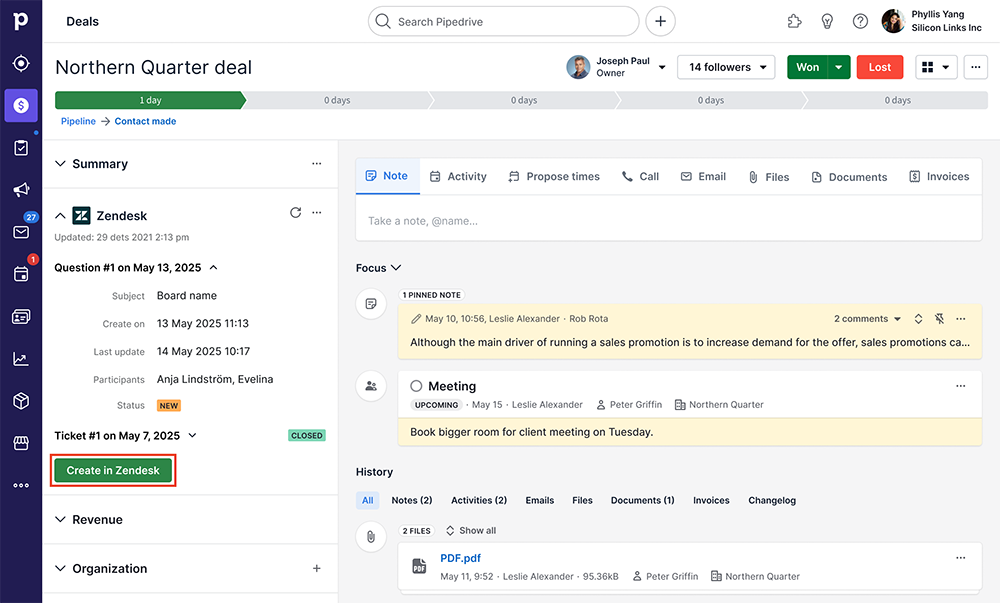
Bitte geben Sie im Dialogfenster den erforderlichen Kommentar ein und fügen Sie gegebenenfalls einen optionalen Betreff für das neue Ticket hinzu.
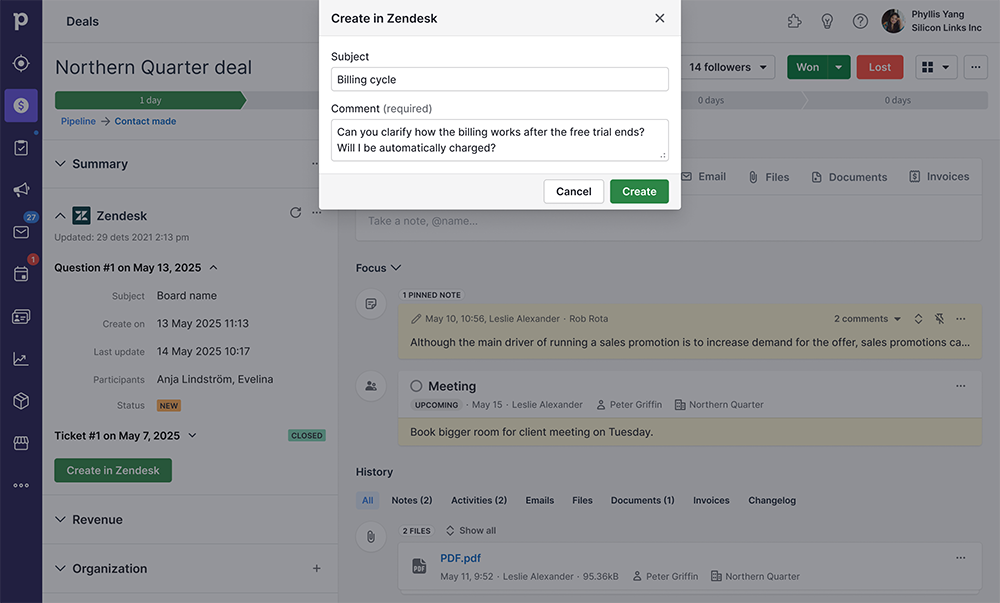
Wenn Sie fertig sind, klicken Sie auf „Erstellen“, um die Eingabe abzuschließen. Das neue Ticket erscheint dann in Zendesk.
Neuer Pipedrive Deal in Zendesk
Zur Erstellung eines neuen Deals müssen Sie nicht zu Pipedrive wechseln. Klicken Sie im Panel auf der rechten Seite in Zendesk einfach auf „Deal hinzufügen”.
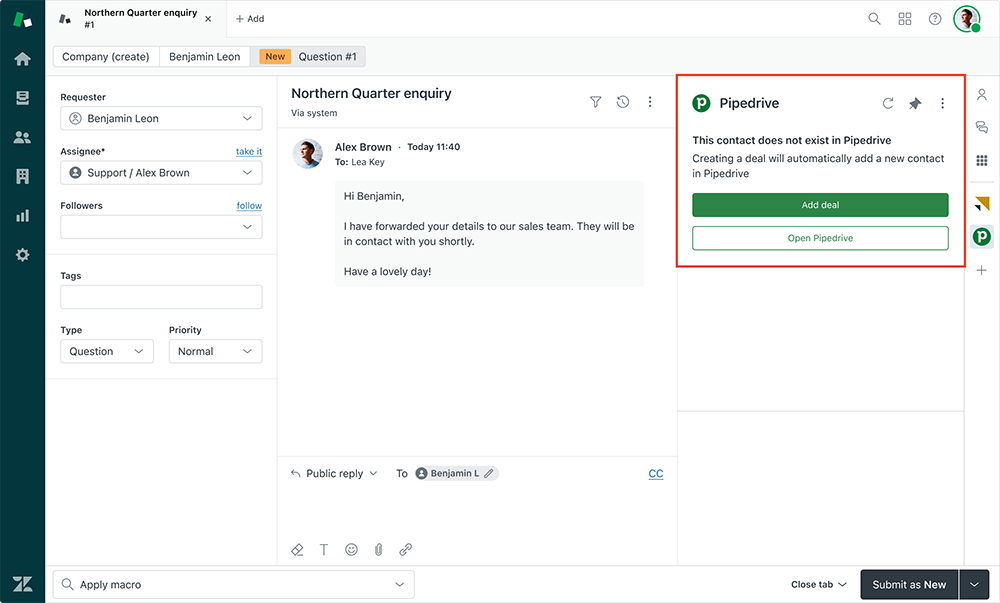
Geben Sie im Dialogfenster den Titel des Deals ein, wählen Sie eine Pipeline und Phase aus und klicken Sie anschließend auf „Erstellen“.
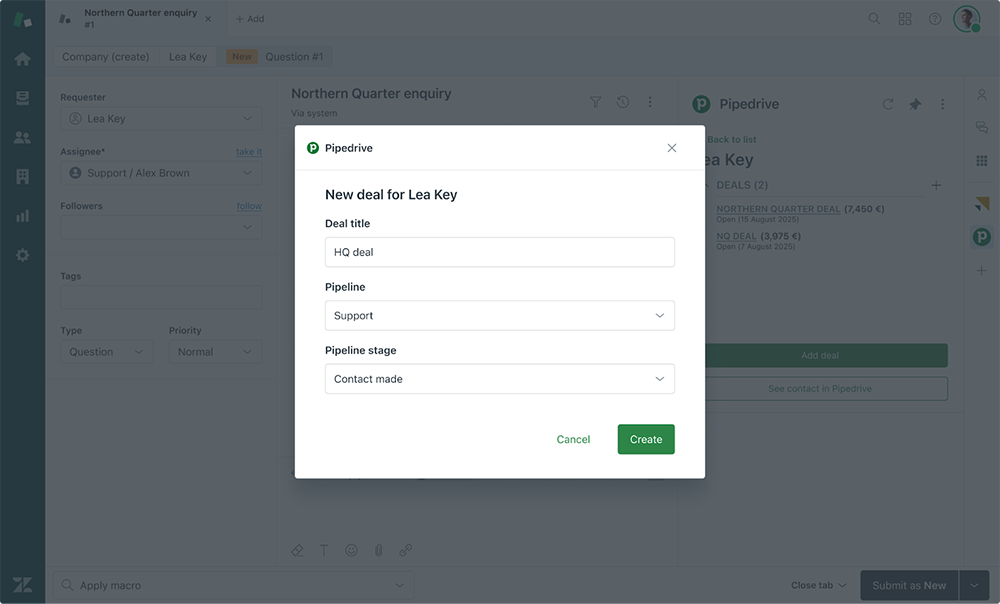
Der neue Deal erscheint in Pipedrive, sobald diese Schritte ausgeführt wurden.
War dieser Artikel hilfreich?
Ja
Nein